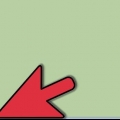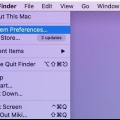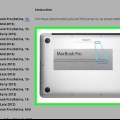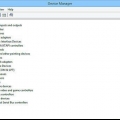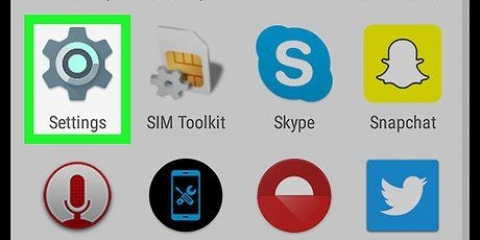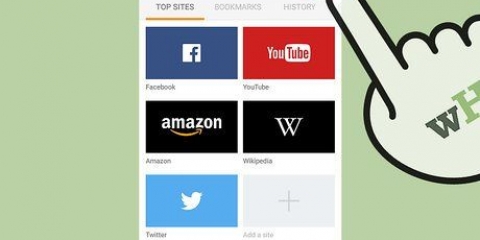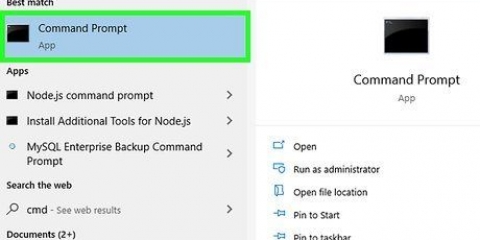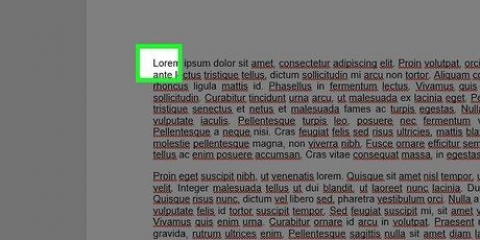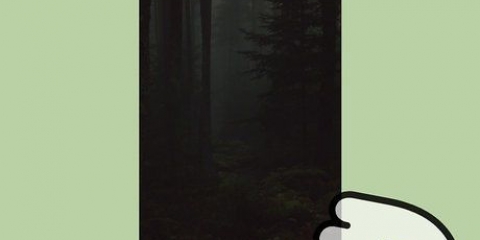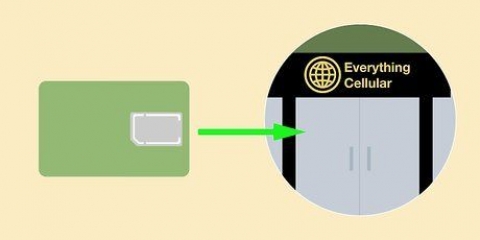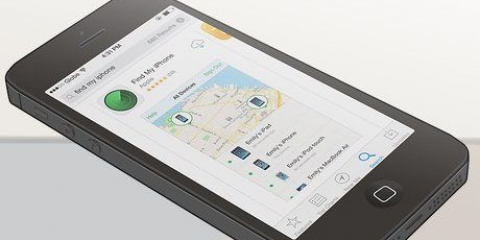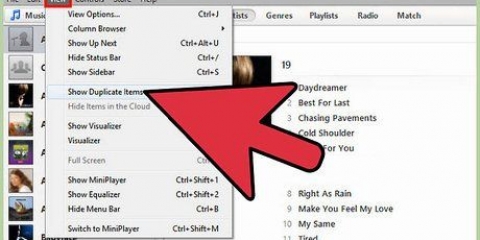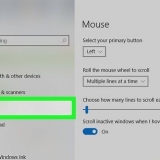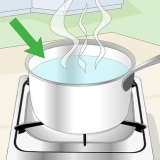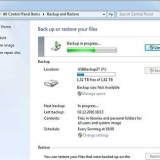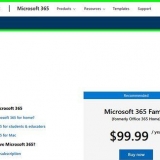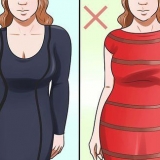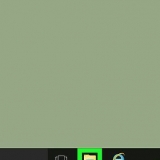For Ethernet skal du klikke på `Avanceret` og gå til fanen `Ethernet`. Øverst ser du ethernet-adressen, det er MAC-adressen. I tilfælde af Wi-Fi, klik på `Avanceret` og klik på fanen `Wi-Fi`. Nederst vil du se WiFi-adressen. Det er din MAC-adresse.



















Vælg fanen `Yderligere indstillinger` og vælg `Avancerede indstillinger`. Vælg muligheden `Alternativ Mac-adresse`. Du kan finde MAC-adressen på denne skærm. Der er muligvis ingen bindestreger mellem tegnene.
En MAC-adresse er en række med 6 grupper af tegn, adskilt af en bindestreg. For Mac OS X kan du også prøve Linux-metoden med Terminal-programmet. Dette vil også fungere, fordi MacOS X bruger Darwin-kernen (baseret på BSD). Din MAC-adresse kan også findes via software eller ved at forespørge på netværksadapteregenskaberne under Enhedshåndtering.
Find din computers mac-adresse
Indhold
- Trin
- Metode 1 af 12: Windows 10
- Metode 2 af 12: Windows Vista, 7 eller 8
- Metode 3 af 12: Windows 98 eller XP
- Metode 4 af 12: Alle versioner af Windows
- Metode 5 af 12: Mac OS X 10.5 (Leopard) og nyere
- Metode 6 af 12: Mac OS X 10.4 (Tiger) og ældre
- Metode 7 af 12: Linux
- Metode 8 af 12: iOS
- Metode 9 af 12: Android OS
- Metode 10 af 12: Windows Phone 7 eller nyere
- Metode 11 af 12: Chrome OS
- Metode 12 af 12: Spilkonsoller
- Tips
- Advarsler
En MAC-adresse (Media Access Control) er et nummer, der identificerer den eller de netværksadaptere, der er installeret på din computer. En MAC-adresse er en række med 6 grupper af tegn, adskilt af en bindestreg. Nogle gange har du brug for denne adresse for at kunne oprette forbindelse til et netværk. For at finde MAC-adressen kan du bruge en af følgende metoder.
Trin
Metode 1 af 12: Windows 10

1. Opret forbindelse til et netværk. Denne metode virker kun, hvis du i øjeblikket er tilsluttet. Brug den grænseflade, som du har brug for MAC-adressen til (wifi, hvis du har brug for MAC-adressen på dit trådløse netværkskort, ethernet, hvis du har brug for MAC-adressen på dit ethernet-kort).

2. Klik på netværksikonet
. Det er i systembakken nær uret, normalt nederst til højre på din skærm.
3. KlikEjendomme af din forbindelse. Dette åbner dine netværksindstillinger.

4. Rul til sektionen `Indstillinger`. Det er det sidste afsnit i vinduet.

5. Find MAC-adressen ud for `Physical Address (MAC)`.
Metode 2 af 12: Windows Vista, 7 eller 8

1. Opret forbindelse til et netværk. Denne metode virker kun, hvis du i øjeblikket er tilsluttet. Brug den grænseflade, som du har brug for adressen til (wifi, hvis du har brug for MAC-adressen på dit trådløse netværkskort, Ethernet, hvis du har brug for MAC-adressen på dit ethernet-kort).

2. Klik på forbindelsesikonet i proceslinjen. Det ligner nogle gange en lille graf eller en lille computerskærm. Når du har klikket på det, skal du åbne `Netværks- og delingscenter`.
Brug under Windows 8 skrivebordstilstanden. Først når du ser dit skrivebord, kan du klikke på ikonet for `Forbindelser`.

3. Find netværksforbindelsens navn, og klik på det. Dette vil blive fundet lige efter ordet `Forbindelser`. Dette åbner et lille vindue.

4. Klik på Detaljer. En liste over forbindelseskonfigurationsdetaljer vises nu, svarende til hvad du får, når du bruger `IPConfig`-værktøjet fra et kommandopromptvindue.

5. Søg efter `Fysisk adresse`. Dette er din MAC-adresse.
Metode 3 af 12: Windows 98 eller XP

1. Opret forbindelse til et netværk. Denne metode virker kun, hvis du i øjeblikket er tilsluttet. Brug den grænseflade, som du har brug for adressen til (wifi, hvis du har brug for MAC-adressen på dit trådløse netværkskort, Ethernet, hvis du har brug for MAC-adressen på dit ethernet-kort).

2. Åbn Netværksforbindelser. Hvis der ikke er et ikon for dette på skrivebordet, kan du finde forbindelsesikonet i proceslinjen. Klik på den for at få et overblik over den aktuelle forbindelse eller en liste over tilgængelige netværk.
Du kan også gå til Netværksforbindelser fra kontrolpanelet, der er placeret i startmenuen.

3. Højreklik på din forbindelse og vælg Status.

4. Klik på `Detaljer`. Bemærk, at i visse Windows-versioner kan dette findes under fanen Support. En liste over forbindelseskonfigurationsdetaljer vises nu, svarende til hvad du får, når du bruger `IPConfig`-værktøjet fra et kommandopromptvindue.

5. Søg efter `Fysisk adresse`. Dette er din MAC-adresse.
Metode 4 af 12: Alle versioner af Windows

1. Åbn akommandoprompt vindue. Trykke ⊞ vinde+R og type cmd i feltet `Kør`. Trykke ↵ Enter, nu åbnes et kommandopromptvindue.
- Under Windows 8 bruger du tastekombinationen ⊞ vinde+x og vælg Kommandoprompt i menuen.

2. Brug kommandoen `GetMAC`. type getmac /v /fo liste og tryk ↵ Indtast. Nu vises en liste med konfigurationsdataene for din netværksforbindelse.

3. Søg efter `Fysisk adresse`. Dette er din MAC-adresse. Bemærk: din trådløse forbindelse har en anden MAC-adresse end din Ethernet-forbindelse.
Metode 5 af 12: Mac OS X 10.5 (Leopard) og nyere

1. Åbn Systemindstillinger. Dette kan findes under Apple-menuen. Brug den grænseflade, som du har brug for adressen til (wifi, hvis du har brug for MAC-adressen på dit trådløse netværkskort, Ethernet, hvis du har brug for MAC-adressen på dit ethernet-kort).

2. Vælg din forbindelse. Vælg Netværk, og vælg WiFi eller Ethernet, afhængigt af din forbindelsestype. Du finder alle forbindelser i venstre kolonne.
Metode 6 af 12: Mac OS X 10.4 (Tiger) og ældre

1. Åbn Systemindstillinger. Dette kan findes under Apple-menuen. Brug den grænseflade, som du har brug for adressen til (wifi, hvis du har brug for MAC-adressen på dit trådløse netværkskort, Ethernet, hvis du har brug for MAC-adressen på dit ethernet-kort).

2. Vælg Netværk.

3. Vælg din forbindelse. Ved at klikke på menuen vises en liste over alle tilsluttede netværksenheder. Vælg Ethernet eller Lufthavn.

4. Find din `lufthavnsadresse` eller din `Ethernet-adresse`. Når du har valgt din forbindelse, vises en side med MAC-adressen.
Metode 7 af 12: Linux

1. Åbn a`kommandoskall`. Afhængigt af din distribution vil dette hedde `Xterm`, `Shell`, `Terminal`, `Kommandoprompt` eller noget lignende. Du bør finde det under Applikationer > Tilbehør (eller noget i den retning).

2. Åbn din grænseflades konfigurationsside. type ifconfig -a og tryk ↵ Indtast. Hvis du ikke får adgang, så skriv sudo ifconfig -a og indtast din adgangskode, hvis du bliver bedt om det.

3. Søg efter din MAC-adresse. Rul ned, indtil du finder din netværksforbindelse (den primære Ethernet-port er navngivet eth0). Se efter strengen af tegn ved siden af HWaddr. Dette er din MAC-adresse.
Metode 8 af 12: iOS

1. Åbn Indstillinger. Du kan finde Indstillinger på din startside. Tryk på "Generelt".

2. Tryk på `Om`. Her finder du al information relateret til din specifikke enhed. Søg på listen `Wi-Fi-adresse`. Du finder også din MAC-adresse.
Dette virker på alle iOS-enheder: iPhone, iPod og iPad.

3. Find MAC-adressen for Bluetooth-forbindelsen. Hvis du leder efter MAC-adressen på Bluetooth-forbindelsen, kan du finde den under `Wi-Fi-adresse`.
Metode 9 af 12: Android OS

1. Åbn Indstillinger. Når du er på startsiden, skal du klikke på din menuknap og vælge `Indstillinger`.

2. Rul ned, indtil du ser "Enhedsoplysninger". Tryk på dette. Tryk derefter på `Status`.

3. Find din MAC-adresse. Rul ned, indtil du ser `Wifi MAC-adresse`. Dette er MAC-adressen.

4. Find MAC-adressen for Bluetooth-forbindelsen. Hvis du leder efter MAC-adressen på Bluetooth-forbindelsen, kan du finde den under `Wifi MAC-adresse`.
Metode 10 af 12: Windows Phone 7 eller nyere

1. Åbn Indstillinger. Gå til din startside og stryg til venstre. Rul ned, indtil du ser `Indstillinger`. Tryk på dette.

2. Tryk på `Om`. Tryk derefter på `Mere information`. Du kan finde din MAC-adresse nederst.
Metode 11 af 12: Chrome OS

1. Klik på netværksikonet i øverste højre hjørne af skærmen. Det ligner 4 barer.

2. Åbn Netværksstatus. I denne menu skal du klikke på `i` i nederste højre hjørne. Der vises en meddelelse med MAC-adressen.
Metode 12 af 12: Spilkonsoller

1. Find MAC-adressen på en Playstation 3. Rul til venstre i hovedmenuen, indtil du kommer til menuen Indstillinger. Helt nederst finder du Systemindstillinger.
- Rul ned og vælg `System Information` Du finder MAC-adressen under IP-adressen.

2. Find MAC-adressen på en Xbox 360. Åbn `Systemindstillinger` fra Dashboard. Åbn `Netværksindstillinger` og vælg `Konfigurer netværk`.

3. Find MAC-adressen på en Wii. Klik på Wii-knappen i hovedmenuen. gå til side 2 i menuen `Indstillinger` og vælg `Internet`. Klik på `Systeminformation`. Der finder du MAC-adressen på din Wii.
Tips
Advarsler
- Det er nogle gange muligt midlertidigt at ændre din MAC-adresse med den relevante software, hvis din hardware tillader det (ældre hardware kan have MAC-adressen hårdt indstillet). Dette kaldes MAC-adresse spoofing og anbefales generelt ikke, medmindre det er absolut nødvendigt. Da MAC-adressen er nødvendig for at finde computeren på lokalt niveau, kan ændring af MAC-adressen forvirre din router. Dette er kun nyttigt, hvis du vil have routeren til at tro, at du bruger en anden computer.
Artikler om emnet "Find din computers mac-adresse"
Оцените, пожалуйста статью
Populær